Логитецх тастатура не ради на Виндовс 11/10? Без бриге, покрили смо вас. У овом чланку ћемо вам показати како да решите проблем у кратком року. Прво, уверите се да је ваша Логитецх тастатура правилно прикључена на рачунар. Ако је у питању бежична тастатура, проверите батерије и уверите се да је укључена. Када проверите да ли је тастатура правилно прикључена или укључена, следећи корак је да проверите подешавања рачунара. У оперативном систему Виндовс 10 идите на Старт > Подешавања > Уређаји > Блуетоотх и други уређаји. Уверите се да је прекидач за Блуетоотх постављен на Укључено. Ако ваша Логитецх тастатура и даље не ради, следећи корак је да покушате да поново покренете рачунар. Понекад једноставно поновно покретање може поправити мање софтверске грешке које могу узроковати проблем. Ако горњи кораци не функционишу, онда је проблем можда у софтверу Логитецх. Деинсталирајте и поново инсталирајте Логитецх софтвер, а затим поново покрените рачунар. Ово би требало да реши проблем. Још увек имате проблема? Обратите се Логитецх подршци за даљу помоћ.
аваст бесплатни антивирусни преглед 2015
Ако је ваш Логитецх тастатура не ради на Виндовс 11/10 рачунара, решења наведена у овом чланку ће вам помоћи да решите проблем. Тастатура престаје да ради из неколико разлога као што су оштећени или застарели драјвери тастатуре, УСБ портови који не реагују, истрошене батерије (у случају Блуетоотх тастатуре) итд.

Логитецх тастатура не ради на Виндовс 11/10
Ако Логитецх тастатура не ради на вашем рачунару са оперативним системом Виндовс 11/10 , користите следећа решења да бисте решили проблем. Али пре него што наставите, препоручујемо да извршите неке основне провере:
- Поново покрените рачунар и погледајте да ли то помаже.
- Повежите своју Логитецх УСБ тастатуру на други УСБ порт.
- Ако користите Логитецх Блуетоотх тастатуру, проверите њене батерије. Можда су му батерије празне. Промените батерије на својој блуетоотх тастатури и погледајте да ли ради.
- Проверите да ли постоје ажурирања за Виндовс.
- Уверите се да је Блуетоотх тастатура у домету. Приближите га лаптопу или УСБ пријемнику.
- Повежите УСБ тастатуру директно на систем, а не на УСБ чвориште. Види да ли помаже.
Сада можете да наставите и користите следећа решења:
- Покрените одговарајуће алатке за решавање проблема
- Повежите тастатуру са другим рачунаром
- Вратите управљачки програм за Логитецх тастатуру
- Деинсталирајте и поново инсталирајте Логитецх драјвер тастатуре.
- Онемогућите и поново омогућите Мицрософт Блуетоотх пописивач.
- Уклоните и додајте Блуетоотх тастатуру
- Онемогућите селективну суспензију
Хајде да детаљно погледамо све ове поправке.
1] Покрените одговарајуће алатке за решавање проблема
Решавање проблема су аутоматизовани алати који су уграђени у Виндовс рачунаре да помогну у решавању проблема (ако је могуће). Да би решио различите проблеме, Мицрософт је развио различите алате за решавање проблема. Предлажемо да покренете следеће алатке за решавање проблема и видите да ли ће ваша тастатура поново радити или не:
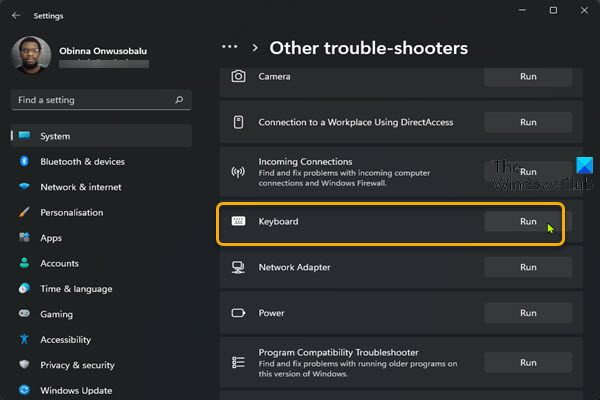
- Решавање проблема са хардвером и уређајима
- Решавање проблема са тастатуром
- Решавање проблема са Блуетоотх-ом
У поставкама оперативног система Виндовс 11/10 недостаје алатка за решавање проблема са хардвером и уређајима. Али можете га покренути тако што ћете извршити команду на командној линији.
Да бисте покренули алатку за решавање проблема са Блуетоотх-ом, следите ове кораке:
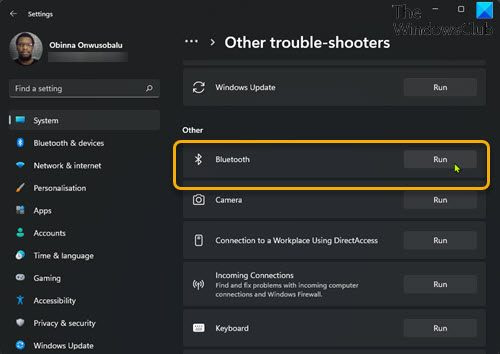
- Отворите подешавања оперативног система Виндовс 11/10.
- Иди на ' Систем > Решавање проблема ».
- Кликните Други алати за решавање проблема . У оперативном систему Виндовс 10 морате кликнути Додатни алати за решавање проблема .
- Финд Блуетоотх и притисните трцати .
2] Повежите тастатуру са другим рачунаром
Ако алати за решавање проблема не могу да реше ваш проблем, следећи корак је да проверите да ли је ваша тастатура оштећена. Да бисте то урадили, повежите га са другим лаптопом или рачунаром. У ту сврху можете користити систем свог пријатеља. Ако ваша тастатура ради добро на другом рачунару, проблем је можда у УСБ порту. Ако је ово ваша Блуетоотх тастатура, покушајте са још неколико корака за решавање проблема у наставку.
Да бисте проверили да ли УСБ портови вашег рачунара функционишу, повежите други УСБ уређај са рачунаром. Ако овај уређај ради, проблем није повезан са вашим УСБ портовима. Дакле, морате да покушате нешто друго да бисте решили проблем. Други начин да проверите УСБ портове је да проверите излазну снагу УСБ портова. Ако УСБ портови не обезбеђују излазну снагу, мораћете да однесете рачунар у сервисни центар да га поправи.
3] Вратите управљачки програм за Логитецх тастатуру
Управљачки програми уређаја се такође ажурирају уз Виндовс Упдате ако произвођач објави ажурирање управљачког програма. Ако је ваш Логитецх драјвер за тастатуру ажуриран, можете се вратити на претходну верзију преко Девице Манагер-а. Ако није, видећете да је опција Роллбацк засивљена у Управљачу уређаја.
4] Деинсталирајте и поново инсталирајте Логитецх драјвер тастатуре.
Ако опција Повратак није доступна или ако Логитецх Кеибоард Дривер Роллбацк не ради, управљачки програм за тастатуру је можда неисправан или оштећен. У овом случају, потребно је да деинсталирате и поново инсталирате драјвер тастатуре. Следите ова упутства:
- Отворите менаџер уређаја.
- Проширити Кеибоардс гранају.
- Кликните десним тастером миша на Логитецх драјвер тастатуре и изаберите Избришите уређај . Пратите упутства на екрану да бисте деинсталирали управљачки програм.
- Посетите Званичан сајт компаније Логитецх и такође преузмите драјвер за тастатуру одатле. Пошто ваша тастатура не ради, нећете моћи да унесете назив или број модела тастатуре. У овом случају можете користити тастатуру на екрану.
- Двапут кликните на преузету датотеку драјвера да бисте поново инсталирали управљачки програм тастатуре.
Ако је управљачки програм учитан као .инф датотека, морате користити Управљач уређајима да бисте инсталирали .ИНФ датотеку драјвера.
Халловеен Десктоп теме Виндовс 10
5] Онемогућите и поново омогућите Мицрософт Блуетоотх пописивач.
Мицрософт Блуетоотх Енумератор омогућава оперативном систему Виндовс да се повеже са Блуетоотх уређајима. Ако га онемогућите у Менаџеру уређаја, више нећете моћи да користите или повезујете своје Блуетоотх уређаје. Ако имате проблема са Блуетоотх уређајима, онемогућавање и поновно омогућавање Мицрософт Блуетоотх Енумератор може помоћи. Следите доле написане кораке:
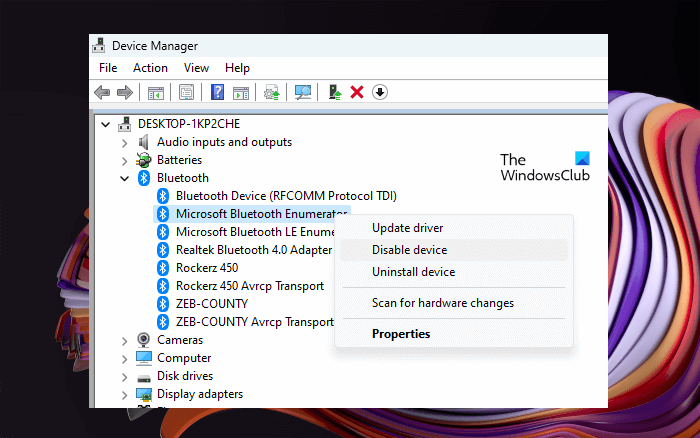
- Отворите менаџер уређаја.
- Проширити Блуетоотх чвор.
- Десни клик Мицрософт Блуетоотх пописивач и изаберите Онемогућите уређај .
- Сви ваши Блуетоотх уређаји повезани на ваш систем ће престати да раде након што онемогућите Мицрософт Блуетоотх Енумератор. Сачекајте неколико секунди и поново кликните десним тастером миша на њега. Изабери Укључите уређај .
Читати: Тастатура за лаптоп не куца или не ради
6] Уклоните и додајте Блуетоотх тастатуру.
Ако ваша Логитецх Блуетоотх тастатура и даље не ради, уклоните је из система и додајте је назад. Да бисте деинсталирали своју Логитецх Блуетоотх тастатуру, отворите подешавања за Виндовс 11/10 и идите на Блуетоотх и уређаји . Изаберите своју Логитецх Блуетоотх тастатуру и кликните Избришите уређај .
Поново покрените рачунар и поново додајте свој Логитецх Блуетоотх уређај.
читати : Тастатура са позадинским осветљењем не ради или се не укључује у Виндовс-у
7] Онемогућите функцију селективне суспензије
Ово решење је за кориснике Логитецх УСБ тастатуре. Селективна суспензија је функција у оперативном систему Виндовс 11/10 која приморава УСБ уређај да уђе у стање ниске потрошње енергије. Када Виндовс открије да није било активности магистрале на УСБ порту неко време, суспендује тај УСБ порт. Када Виндовс блокира УСБ порт, повезани УСБ уређај не ради. Када почнете да користите овај УСБ уређај, Виндовс ће поново омогућити овај УСБ порт. Функција селективне суспензије је дизајнирана да уштеди енергију.
Понекад Виндовс не може поново да активира суспендовани УСБ порт. У овом случају, УСБ уређај повезан на овај УСБ порт не ради. Ако ваша Логитецх тастатура не ради када је прикључена на одређени УСБ порт, или је тај одређени УСБ порт оштећен или је проблем узрокован функцијом селективне суспензије.
бесплатне филмске апликације за Виндовс 10
Предлажемо да онемогућите функцију селективне суспензије и видите да ли ће то помоћи. Имајте на уму да ће ова радња утицати на све ваше УСБ портове и да ће сви ваши УСБ уређаји стално трошити енергију јер Виндовс неће моћи привремено да суспендује неактивне УСБ уређаје.
Ако онемогућите селективну суспензију преко Виндовс регистра, креирајте тачку за враћање система и направите резервну копију свог регистра пре него што наставите.
читати : Тастатура не ради када се игра на рачунару
Како поправити Логитецх тастатуру која не ради?
Ако ваша Логитецх тастатура не ради, прво урадите неке основне провере, на пример, укључите је у други УСБ порт, промените батерије (ако је то Блуетоотх тастатура), укључите је у УСБ порт вашег система уместо у УСБ чвориште итд. Ако то не успе, проблем је можда повезан са управљачким програмима за тастатуру. Ажурирајте или поново инсталирајте управљачке програме за тастатуру и погледајте да ли то помаже. Такође можете користити решења наведена у овом чланку да бисте решили проблем.
Зашто моја Логитецх бежична тастатура не ради?
Може бити много разлога зашто Логитецх бежична тастатура не ради, као што су истрошене батерије, оштећени драјвери за Блуетоотх и тастатуру, тастатура ван домета, неисправни УСБ портови, итд. Ако су батерије старе, постоји велика шанса да су исцрпљен. Замените батерије бежичне тастатуре и погледајте да ли то помаже.
Ако сте своју Логитецх тастатуру повезали преко Логитецх Унифиинг Рецеивер-а, Виндовс можда не открива Логитецх Унифиинг Рецеивер или Логитецх Унифиинг Рецеивер не ради.
Надам се да ово помаже.










![Није могуће штампати са Гоогле Цхроме-а на рачунар [поправљено]](https://prankmike.com/img/chrome/5C/can-rsquo-t-print-from-google-chrome-on-pc-fixed-1.png)




